当我们的电脑出现问题时,除了重装系统,还可以尝试还原系统来修复问题。比较简单的方法就是利用Onekey Ghost工具还原,那么Onekey如何一键还原Win10系统呢?下面我们就来一起看看。
一键还原Win10的方法:
备份系统:
解压程序包,双击打开文件。
先“备份系统”,点C盘,程序默认备份在最后一个分区下的GHOST文件夹下,点确定。

点“是”,立即启动机器。
程序默认在Onekey Ghost启动上,是自动识别,无须操作。
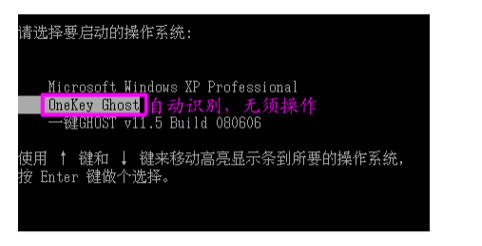
备份过程,不要操作键盘与鼠标。
备份完成,默认原有系统启动,不用操作。
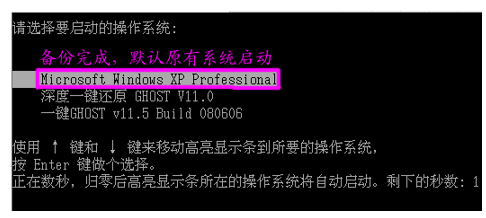
打开最后分区下的GHOST文件夹看到备份的文件。
备份D盘,注意把原有的C改成D,要不会提示文件存在,是否覆盖。
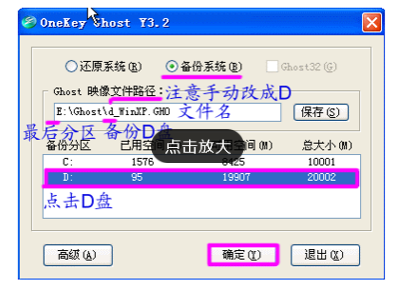
点:【是】重启电脑,开始备份D盘,过程与备份C是一样的。
D盘备份也放在最后一个分区下面的GHOST文件夹下,并产生一个文件。
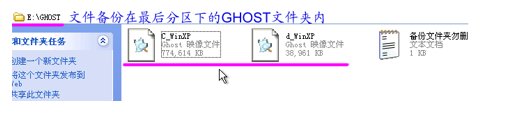
恢复备份:
点“还原系统”
注意:
如果恢复C盘程序默认自动选择的就是C盘备份文件,
如果恢复其它分区,就点“打开”打开最后分区下的GHOST文件夹下的备份文件。

点“是”重启。
自动选择Onekey程序。
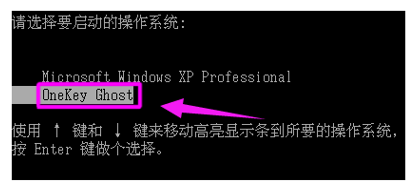
恢复过程,不要动鼠标与键盘。
以上就是小编要分享给大家的教程啦。

 时间 2023-05-07 11:51:28
时间 2023-05-07 11:51:28 作者 yanhua
作者 yanhua 来源
来源 



